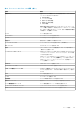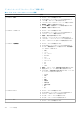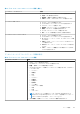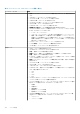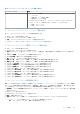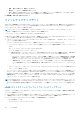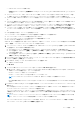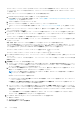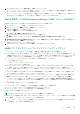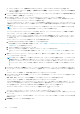Users Guide
○ vSAN データオブジェクトが正常である。
前提条件をスキップするには、[前提条件のチェック]チェック ボックス([アップデートのスケジュール]ページ)をオフ
にします。
● ストレージ コントローラー、HDD、SSD コンポーネントの場合、vSAN バージョンに基づく VMware vSAN ガイドラインに従っ
て、選択したリポジトリー内で選択したドライバーとファームウェアのバージョンが対応していることを確認します。
● ドライバーの場合、OMIVV は、VMware ハードウェア互換性リストにリストされているオフライン バンドルのみをサポートしま
す。
● クラスタは、選択されたデータ移行オプションの vSAN 要件を満たしている。選択したデータ移行オプションの要件を vSAN ク
ラスターが満たしていない場合、アップデートはタイムアウトします。
● ベースライン(クラスター プロファイル)のファームウェアまたはドライバー リポジトリーを選択することを強く推奨します。
● 更新中のクラスターの下のホストに対して、アクティブなファームウェア アップデート ジョブが存在しないことを確認。
● 「メンテナンス モードの実行」ジョブに必要なタイムアウト値を指定していることを確認。待機時間が指定の時間を過ぎると、
アップデートジョブは失敗します。ただし、ホストの再起動時に、コンポーネントが自動的にアップデートされる場合がありま
す。
● vSAN を有効化した後に、インベントリを再実行している。
ファームウェアのアップデート処理中には、次のものを削除または移動しないことを推奨します。
● ファームウェアのアップデートジョブが進行中の vCenter のホスト
● ファームウェアのアップデート ジョブが進行中のホストの認証情報プロファイル
● CIFS または NFS に配置されているリポジトリー
OMIVV が、ホストの対応性および、同じクラスター内のホストで他のファームウェア アップデート ジョブが進行中かどうかを確認
します。検証後、ファームウェアアップデート ウィザードが表示されます。
1. ファームウェア アップデート ウィザードを起動するには、OMIVV のホームページで[メニュー]を展開し、[ホストとクラスタ
ー]を選択して、次のいずれかの操作を実行します。
● ホストを右クリックして、[OMIVV ホスト アクション] > [ファームウェア アップデート]の順に選択します。
● ホストを選択して、右ペインで[監視] > [OMIVV ホスト情報] > [ファームウェア] > [ファームウェアの実行ウィザ
ード]の順に選択します。
● ホストを選択して、右ペインで[サマリー]を選択し、[OMIVV ホスト情報] > [ホスト アクション] > [ファームウェア
の実行ウィザード]の順に選択します。
2. [ファームウェア アップデート チェック リスト]ページで、アップデートをスケジュールする前にすべての前提条件が検証され
ていることを確認し、[開始]をクリックします。
3. [アップデート ソース]ページで、次のいずれかのオプションを選択します。
● リポジトリー プロファイル
● 単一 DUP
4. ファイルから単一のファームウェアアップデートをロードするには、単一 DUP を選択します。
a. 単一 DUP は、OMIVV アプライアンスがアクセスできる CIFS または NFS 共有上に存在することができます。次のいずれか
の形式でファイルの位置を入力し、ステップ 9 に進みます。
● NFS — <ホスト>:/<共有パス/ファイル名.exe
● CIFS — \\<ホストがアクセスできる共有パス>\<ファイル名>.exe
メモ: シングルコンポーネント DUP のファイル名には、空白スペースが無いことを確認してください。
CIFS 共有の場合、共有ドライブにアクセスできるユーザー名とパスワードの入力を要求するプロンプトが OMIVV から表示さ
れます。
5. [リポジトリー プロファイル]オプションを選択した場合は、ファームウェアおよびドライバーのリポジトリー プロファイルを
選択します。
ホストが存在するクラスターにクラスター プロファイルが関連付けられている場合、デフォルトでは、関連付けられているフ
ァームウェアとドライバー リポジトリー プロファイルが選択されます。
ファームウェアまたはドライバー リポジトリー プロファイルを変更すると、選択したリポジトリー プロファイルがベースライン
に関連付けられておらず、別のリポジトリーを使用するとベースライン比較に影響する可能性があることを示すメッセージが表
示されます。
メモ: ドライバー リポジトリーとファームウェア リポジトリーの両方がクラスター プロファイルに関連付けられている場
合は、ドライバーとファームウェアの両方を同時にアップデートすることが推奨されます。
ファームウェアまたはドライバーをアップデートしない場合、あるいは、ファームウェアまたはドライバーが最新である場合、
ドロップダウン メニューから[リポジトリー未選択]を選択します。
ホストの管理 127